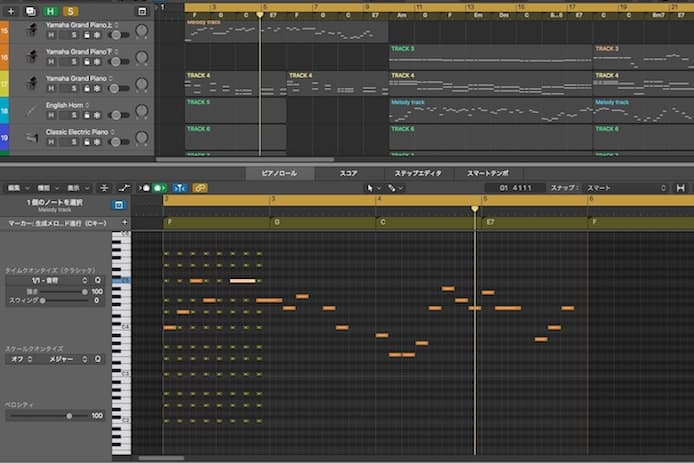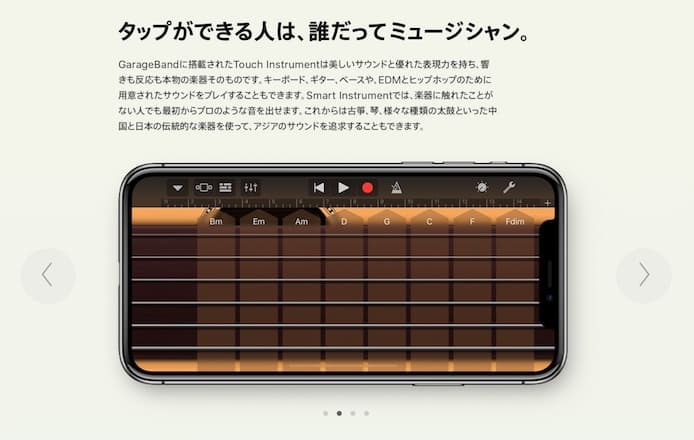「Fを入れたい」と思った瞬間に「ファラド」を入力する方法は?
フリーソフト使うならおすすめはどれ?
こんな疑問に答えていきます。
Logicで曲を作成しているボカロPの僕が解説していきます。
今回は、Logicのコードトラックの作り方について書きます。
作曲する時に、コードのトラックをすぐに作れたら便利ですよね。
「Fを入れたい」と思った瞬間に「ファラド」が入力できたら便利ですよね。
方法はたくさんあります。
結論から言うと、僕の中でのベスト解は2つ。
・マウスで打って、3音選択でコードネーム確認
・フリーソフトで打ち込んでMIDIインポートする
この2つを場合によって、使い分けます。
これが一番早い。
他の方法を却下した理由も書きます。
(コードトリガーとか、自分で弾くとか、Cubaseに乗り換える、有料プラグイン買う…とかは却下しました)
では解説していきます。
作業環境
Logic Pro X 10.4.2
Mac OSX High Sierra
マウスで打つ作戦
コードの構成音をネット検索する
まずコードの構成音を知るためにネット検索します。
ピアノ用コード
ピアノの場合はこちらがオススメ。
FM7コードなら、構成音が「ファラドミ」だと、瞬時にわかります。
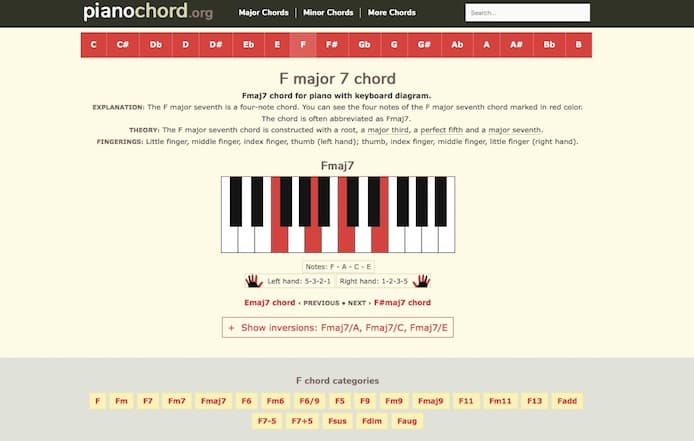
https://www.pianochord.orgより
pianochord.org
https://www.pianochord.org
ピアノコード クリップ
http://piano-c.com/index.html
ギター用コード
ギターの場合は、あまりいいサイトがないんですよね。
こちらのサイトは、ギターを弾く人用にタブ譜がおいてあります。
(でもタブ譜とか読んでいられないっす…)
Guitar Chor's Notes CLIP
http://www.shoshinsha.com/guitar/guitar_chords/chord_notes.html
それよりも、
FM7のギターコード構成音=「ラドファラドミ」「A2 C3 F3 A3 C4 E4」
みたいな情報が知りたいですよね。
最終手段として、iPhone/iPadのGarage Bandのスマートギターで入力したものをインポートする方法があると思います。
GarageBand(iPhone版)
https://itunes.apple.com/jp/app/garageband/id408709785?mt=8
(ギターコードは基本コードを保存しておいた方が早そうですね)
Command押しながら構成音(ファ・ラ・ド・ミ)をクリックする
構成音を理解したら、Commandキーを押しながら「ファ・ラ・ド・ミ」のようにクリックしていきます。
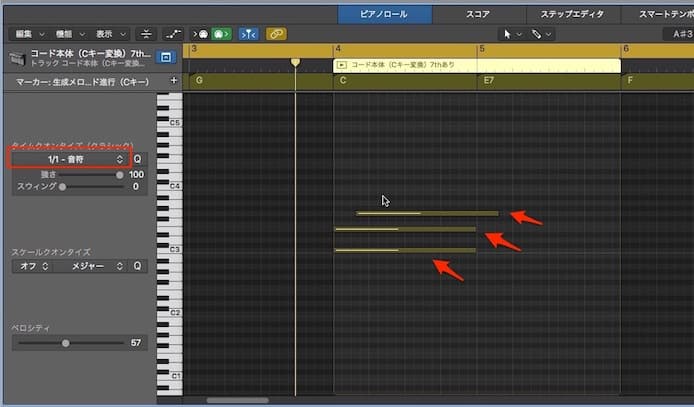
1章節分の四分音符選んでおきましょう
コード構成音を選択すると、コードネームが確認できる
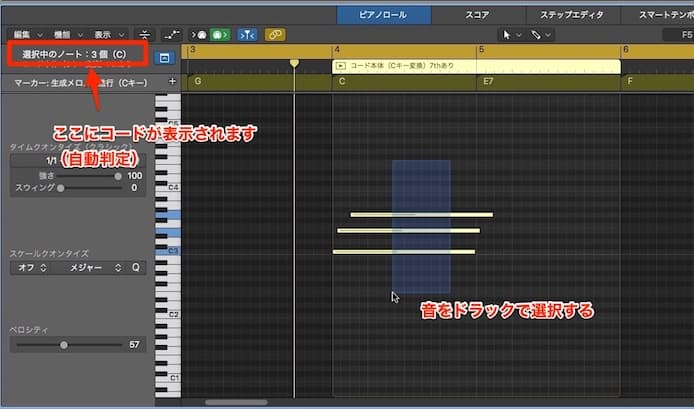
打ち込んだ後、コード構成音を選択すると、コードネームが確認できます。
これは便利ですね。
(なんで逆はやってくれないんだろ)
なんとなくザックリ打ち込んで、確認して訂正するのもありですね。
ただし4和音や転回系の時は、同じ構成音だけど別のコードネームで表示されることもあるようなので注意しましょう。
(C6=Am7とか)
この方法のメリット
なんだかんだ言って一番早い
4コード打ち込んでも、20秒くらいです。
コード構成音を覚えてれば、もっと早いです
Cキー(ハ長調)以外のコードは移調で作ればいい
ハ長調の登場コードはだいたい覚えているので、それを打って、マウスで引っ張って移調してもいいですね。
augやdimなどの複雑なコードも早い
複雑なコードも、さっきのサイトに全部載ってるので、その通りに打つだけです。
この方法のデメリット
他の方法ないの?なんでわざわざクリックしなきゃいけないの?って考え出すと精神的に辛い
他の方法のダメさを理解して、一度納得する必要があると思います。
この方法がベストなんだって…信じるしか…ない
(すいません、だって、こうとしか言いようがないんだもん…)
コードの数が多くなってくると辛い
この方法は4個〜10個くらいまでのコードを打ち込む場合に最適です。
小室哲哉さんの曲のような、登場コードが多い曲を作るとなると大変ですね。
多くのコードを打つ場合は、次のフリーソフト作戦を使います。
フリーソフトで打ち込んでMIDIインポートする作戦
フリーソフトで打ち込んでMIDIインポートする作戦もオススメです。
GarageBandと違って、LogicはMIDIファイルのインポート/エクスポートが正式にできるから便利です。
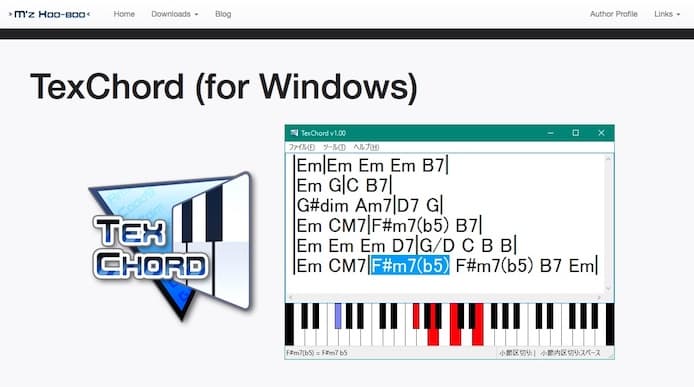
TexChord (for Windows)
https://mz-kb.com/texchord/
こちらのソフトはテキストでコードを書けば、MIDIファイルを生成できます。
「おいおい、Windowsのみ対応じゃねーかよ…」
とツッコミを入れられそうですが、EasyWineを使えばいいですね。
Macで拡張子exeファイルを開くお手軽アプリ「EasyWine」がとっても簡単!
http://www.tocolog.net/app-easywine.htm
コードの数が多い場合は、こういったフリーソフトを使った方が早いです。
コードトラックを刻んで使いやすくする
Logicでは、コードトラックを刻んで使いやすくすると便利です。
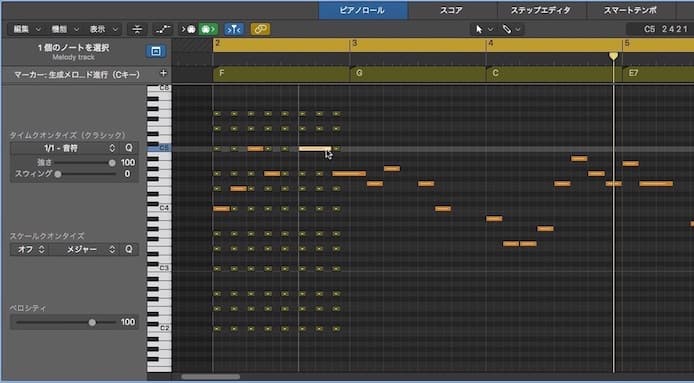
こうすると、コードトラックを参照しながら、ノートを編集できます。
刻んだトラックは使い捨てです。
ズレちゃった部分は放置して、また綺麗なコードトラックをコピーしてくればいいだけです。
刻まないとエラーになる
わざわざ刻んでいるのは理由があります。
Logicだと、コードトラックを「参照だけして編集はしない」ってのができないからです。
コードトラックのみに鍵をかけると「鍵がかかっています」というエラーが連発して作業にならないです。
(謎の仕様ですよね…)
そこで発明したのが、この「コードを刻む」です。
刻んでいく方法を解説します。
ノートをクオンタイズする
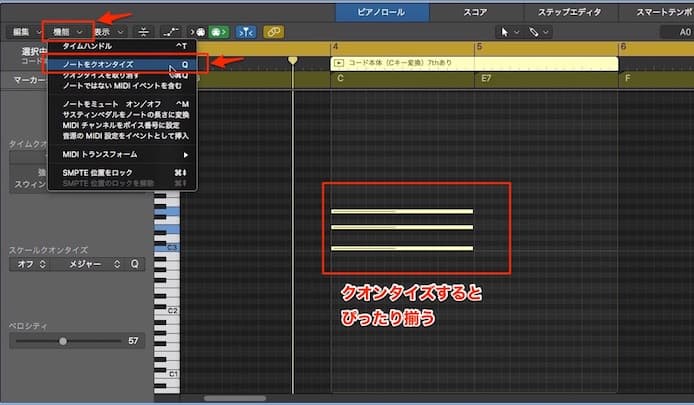
4オクターブくらい重ねる
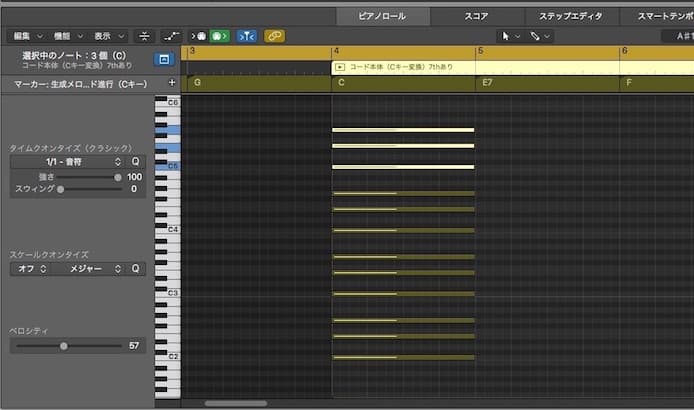
ギターの場合は、ギターの構成音のままにします。
ノートを細切れにする
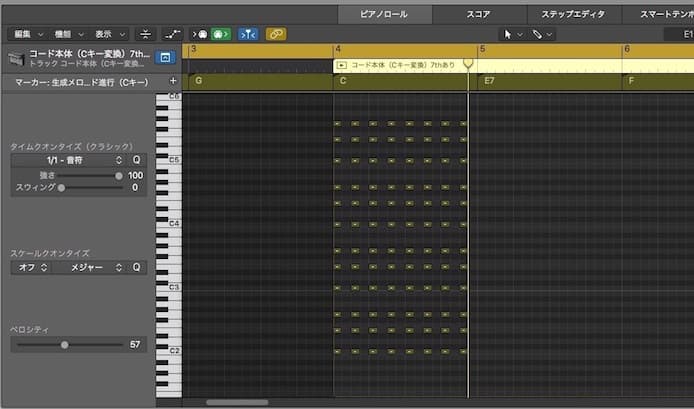
できました。
これをコピーして使用します。
ハモりトラックや、ベーストラックなどを作るのに便利です。
その他の方法を却下した理由
その他にも、やり方はたくさんあります。
それらを却下した理由を書きます。
自分でキーボード繋げて弾く作戦
僕はピアノが弾けるので、自分で弾いてもいいです。
ただ、結局その後で、マウスで細切れにしないといけないんですよね。
それなら初めからマウスを手に持っていた方が、早い気がします。
Logicのコードトリガー機能を使う作戦
Logicにはコードトリガーという機能があります。
鍵盤にコードを割り当てして、鍵盤を弾くだけでコードが入力できるというものです。
割り当てプリセットもネット上に出回っているようです。
なかなか良さそうですが…ちょっと遠回り過ぎじゃないですかね。
この機能は、作曲というより、DJ系のリアルタイムプレイに使うような気がします。
ただ今後、少しずつ研究はしてみたいです。
コード生成有料プラグインを使う作戦
有料のプラグインで便利なものがあるようです。
Toontrack EZ Keys
https://ec.crypton.co.jp/product/detail/35300
kawaChord2
http://kawa.works/kawachord2.html
便利そうですね。
ただ、今回の用途なら、上で書いたフリーソフトやiPhone版GarageBandで十分な気がします。
Cubaseに乗り換える作戦
それを言っちゃあ、おしまいよ…って感じですね。
Logicを使っている理由は多岐に渡るので、この記事では語りつくせないです。
Logicの良さはたくさんあると思うので、Cubaseに乗り換える予定はないです。
Logic9までは付いていたのに、廃止されたようです。
なんででしょうね。
Appleのいつものパターンだと「必要ない」「マーカー機能で十分」と判断したのかもしれないですね。
というわけで今回は以上です。
結局、シンプルに手打ちかフリーソフトって感じですね。
コードトラックを作ってからも、「刻む」という作業がポイントです。
この結論に至るまで、だいぶ研究しました…
ぶっちゃけCubaseの方g
Logicはアップデートのたびに進化してるので、今後の進化にも期待したいです。